
Този софтуер ще поддържа драйверите ви работещи, като по този начин ви предпазва от често срещани компютърни грешки и отказ на хардуер. Проверете всичките си драйвери сега в 3 лесни стъпки:
- Изтеглете DriverFix (проверен файл за изтегляне).
- Щракнете Започни сканиране за да намерите всички проблемни драйвери.
- Щракнете Актуализиране на драйвери за да получите нови версии и да избегнете неизправности в системата.
- DriverFix е изтеглен от 0 читатели този месец.
Имаше проблем със специалните сървъри обикновено се среща в Halo 5 на Xbox One и в днешната статия ще ви покажем как да разрешите проблема. Този проблем може да бъде причинен поради действителни проблеми със сървъра или определени конфликти на потребителска свързаност.
Ето как един потребител описа проблема Halo Waypoint форуми:
Е, аз просто се опитах да се присъединя към игра и сега тя не ми позволява, тя се забива на 2/4, като стартира специален сървър за около минута или две и след това ме зарежда обратно, някой друг да го получи? Първите ми 9 игри минаха гладко.
В тази статия ви представяме списък с решения, които да ви помогнат да спрете да получавате тази грешка.
Какво да направя, ако не мога да се свържа със сървъри Halo 5?
1. Проверете състоянието на Xbox Live
- Проверете състоянието на Сървъри на Xbox Live на линия.
- Ако има проблем с някоя от услугите на Xbox Live, ще трябва да изчакате Microsoft да разреши проблема.

2. Проверете състоянието на услугата Halo

- Посетете форумите на играта и потърсете други потребители със същия проблем.
- Ако това е широко разпространен проблем, той най-вероятно ще бъде разгледан скоро.
3. Проверете вашата мрежова връзка
- Натисни Xbox бутон> отвори Настройки.
- Избирам Всички настройки>Мрежа> Мрежови настройки
- Изберете Тествайте мрежова връзка, за да проверите състоянието на вашата интернет връзка.

- Използвайте кабелна връзка вместо безжична мрежа.
- Ако забележите необичайно поведение в интернет, свържете се с вашия интернет доставчик и ги уведомете за вашите проблеми.
4. Отваряйте настройките на NAT

- Тествайте вашата мрежова връзка, както е описано по-горе.
- Ако установите, че типът NAT връзка е затворен, нулирайте модема / рутера.
- Тествайте връзката си отново и вижте дали сега се показва NAT тип: Отворен.
5. Опитайте друга сървърна хостинг услуга
Ако сте изпробвали всички споменати решения и все още не можете да се свържете със сървъри Halo 5, трябва да помислите да опитате друг специален хостинг сървър, който е защитен и готов за мигновено стартиране.
Предлагаме ви да опитате Citadel сървъри, които използват най-новите мрежови и хардуерни технологии. Този сървър хостинг има персонализиран мощен панел TcAdmin и незабавна настройка за секунди.
Използването на Citadel Servers е напълно безопасно и сигурно, благодарение на Anti-DDoS защита и пълен мониторинг на мрежата 24x7h. Освен това няма закъснения - всичките им сървъри за игри работят на SSD дискове с мрежа, която има 1 Gbps връзки.

Citadel Сървъри
Стартирайте играта си без никакви закъснения или сривове!
6. Уверете се, че не сте забранени
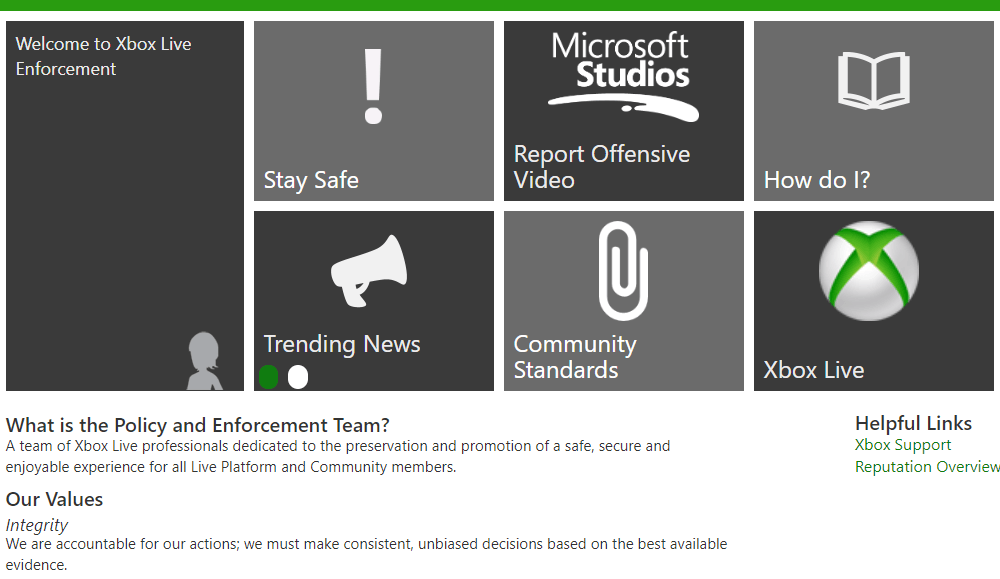
- Ако вашият акаунт в Xbox е бил забранен, няма да имате достъп до функциите на Xbox Live.
- Отидете на Раздел за прилагане на Xbox и проверете състоянието на акаунта си.
- Ако смятате, че сте били несправедливо забранени, свържете се с центъра за поддръжка.
Ето, 5 бързи и лесни решения, които могат да ви помогнат да поправите Имаше проблем със специалните сървъри грешка. В повечето случаи това е проблем със сървъра, така че просто ще трябва да изчакате Microsoft или екипът за разработка да го поправят.
ПРОЧЕТЕТЕ СЪЩО:
- Поправка: „Грешка при изброяване на съдържание“ на Xbox One
- Отстранете проблемите с Youtube.com/activate Въведете кода на Xbox One [Лесни стъпки]
- Ако вашите игри и приложения за Xbox One не се отварят, разгледайте тези решения

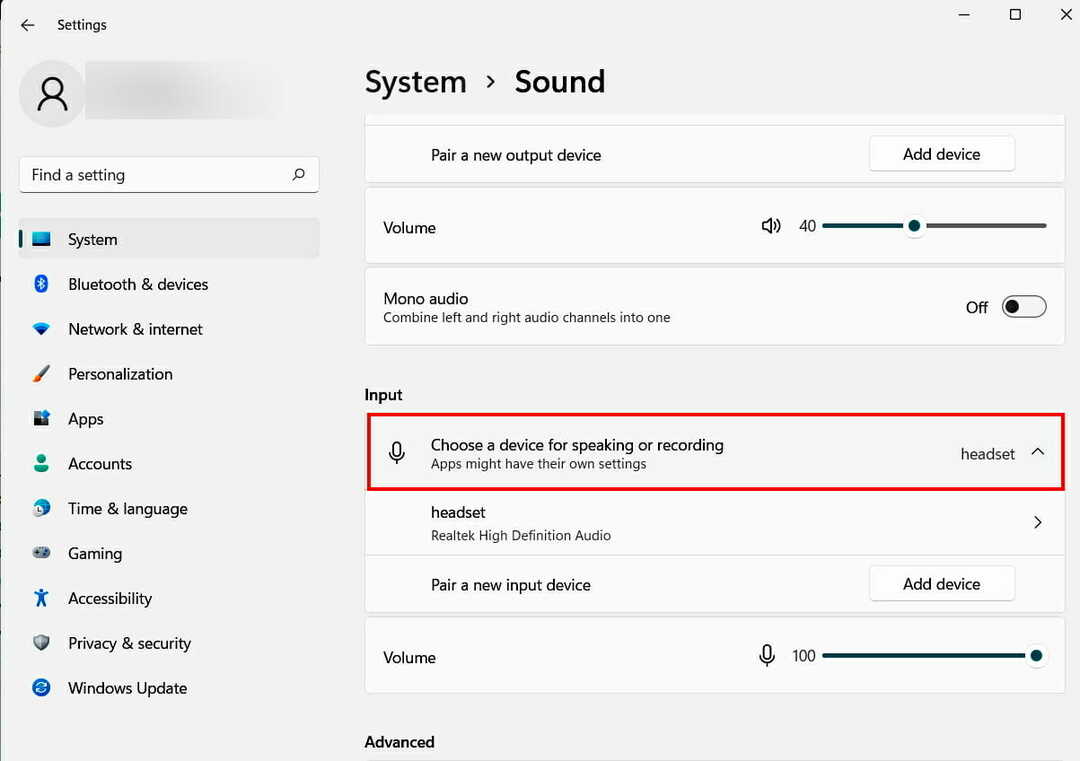
![Каква е текущата версия на Minecraft за Xbox One? [Последна актуализация]](/f/f60aed628713d6b59a18e92a7d1814ae.jpg?width=300&height=460)